Salasanojen hallintaohjelma tallentaa tunnistetietosi turvallisesti puolestasi, mikä voi antaa sinulle mielenrauhan. Näin ollen on paljon helpompaa noudattaa parhaita tietoturvakäytäntöjä ja käyttää ainutlaatuisia, pitkiä ja monimutkaisia salasanoja jokaisessa palvelussa. Automaattinen täyttö on fantastinen ominaisuus, jonka tarjoavat monet salasananhallintaohjelmat, mukaan lukien Bitwarden. Käyttääksesi Bitwardenin automaattista täyttöominaisuutta, sinun on käytettävä Bitwarden-selainlaajennusta ja täytettävä lomake automaattisesti selaimessa.
Valitettavasti et voi käyttää automaattinen täyttö ulkoisissa sovelluksissa. Esimerkiksi, jos haluat kirjautua sisään sovellukseen, kuten OneDrive, Steamiin tai jopa työpöydän Bitwarden-sovellukseen. Vaikka voit etsiä ja kirjoittaa tallennetut tunnistetiedot manuaalisesti, on helpompi kopioida ja liittää ne. Onneksi Bitwarden tarjoaa pikapainikkeita käyttäjätunnuksen ja salasanan kopioimiseksi, mikä säästää hieman ylimääräistä aikaa.
Kuinka kopioida merkinnän käyttäjätunnus ja salasana selainlaajennuksen kautta
Jos haluat kopioida käyttäjänimen ja salasanan tiedosta, sinun on ensin avattava Bitwarden-selainlaajennusruutu. Voit tehdä tämän napsauttamalla Bitwarden-laajennuskuvaketta. Jokaisessa luettelossa näkyvässä kohdassa neljän kuvakkeen sarja näkyy oikealla puolella. Keskimmäiset kaksi mahdollistavat käyttäjätunnuksen ja salasanan kopioimisen.
Kärki: Jos kopioit käyttäjänimen ja salasanan liitettäväksi verkkosivustoon, laajennusruutu sulkeutuu heti, kun käytät verkkosivustoa tai vaihdat välilehteä. Jos napsautat selainikkunasta toiseen sovellukseen, laajennusruutu pysyy auki.
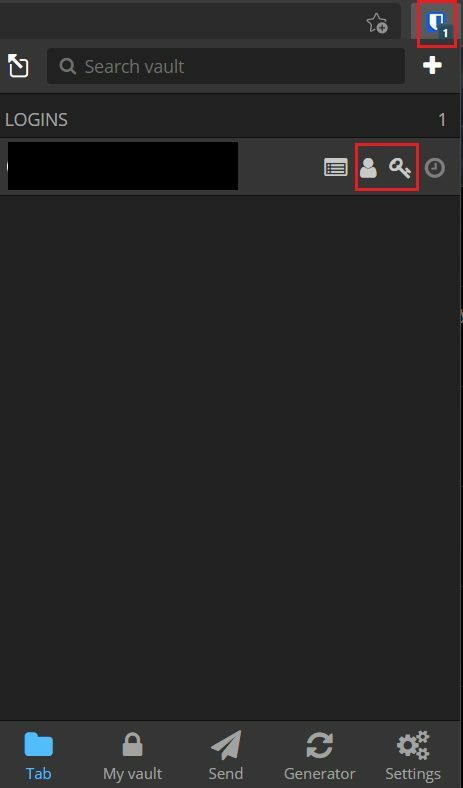
Tietojen käyttäjätunnuksen ja salasanan kopioiminen Web Vaultin kautta
Etsi oletusarvoisesta "Oma holvi" Bitwarden -välilehdestä merkintä, jonka valtuustiedot haluat kopioida. Napsauta merkinnän oikealla puolella olevaa hammaspyöräkuvaketta. Napsauta avattavan luettelon kahta ylintä kohtaa, joiden otsikko on "Kopioi käyttäjätunnus" ja "Kopioi salasana". Tämä kopioi arvot leikepöydällesi.

Automaattinen täyttö on hämmästyttävä aikaa säästävä ja kätevä ominaisuus, mutta se ei toimi selaimen ulkopuolella. Kopiointiasetusten avulla voit kopioida tunnistetietosi nopeasti leikepöydälle avaamatta koko merkintää. Noudattamalla tämän oppaan ohjeita voit käyttää "kopioi käyttäjätunnus"- ja "kopioi salasana" -painikkeita.